Иногда при неудачном стечении обстоятельств ваши файлы удаляются. Именно тогда вы отчаянно нуждаетесь в программном обеспечении для восстановления, которое может волшебным образом вернуть ваши файлы обратно одним щелчком мыши.
Возможно, вы удалили файлы самостоятельно, когда не обращали внимания. Или по какой-то причине ваш жесткий диск был поврежден. Независимо от причины, когда файл удален навсегда и вы не можете восстановить его из корзины, программа восстановления является вашим последним средством.
Этот пост покажет вам 10 бесплатных программ восстановления для Windows и Mac, чтобы восстановить удаленные файлы с компьютера, жесткого диска, флэш-накопителя или SD-карты.
1. Бесплатное ПО для восстановления Recoverit
Recoverit Data Recovery - это мощный и профессиональный инструмент, который является чрезвычайно быстрым и надежным. Он может восстановить почти все ваши файлы с любого диска. Программное обеспечение для восстановления доступно для компьютеров с Windows 10/8/7 и Mac.
Что может сделать бесплатная программа Recoverit Data Recovery?
- Эффективно, безопасно и полностью восстанавливает потерянные или удаленные файлы, фотографии, аудио, музыку, электронные письма с любого устройства хранения.
- Обеспечивает предварительный просмотр удаленных файлов перед восстановлением.
- Поддерживает восстановление данных из корзины, жесткого диска, карты памяти, флэш-накопителя, цифрового фотоаппарата и видеокамеры.
- Поддерживает восстановление данных при внезапном удалении, форматировании, потере раздела, вирусной атаке, сбое системы в различных ситуациях.
Как Восстановить Файлы в Windows 10/8/7 с помощью Recoverit Free Data Recovery
Загрузите и установите инструмент восстановления Recoverit на свой ПК с Windows и выполните следующие шаги, чтобы восстановить файлы в несколько кликов.
Шаг 1Запустите Recoverit и выберите жесткий диск, на котором хранились удаленные файлы. Нажмите кнопку "Начать" для обработки.

Шаг 2Recoverit начнет поиск удаленных данных. Вы можете предварительно просмотреть удаленные файлы после сканирования, чтобы убедиться, что это удаленные файлы, которые вы ищете.

Шаг 3 После предварительного просмотра вы можете выбрать удаленные файлы и нажать "Восстановить", чтобы восстановить их в выбранном месте.

2. Undelete 360
Undelete 360 является бесплатным программным обеспечением восстановления файлов коммерческого продукта. Вот почему некоторые функции, такие как фильтрация файлов, опущены. Самым большим недостатком этого бесплатного программного обеспечения является его скорость. Иногда сканирование может занимать много времени.
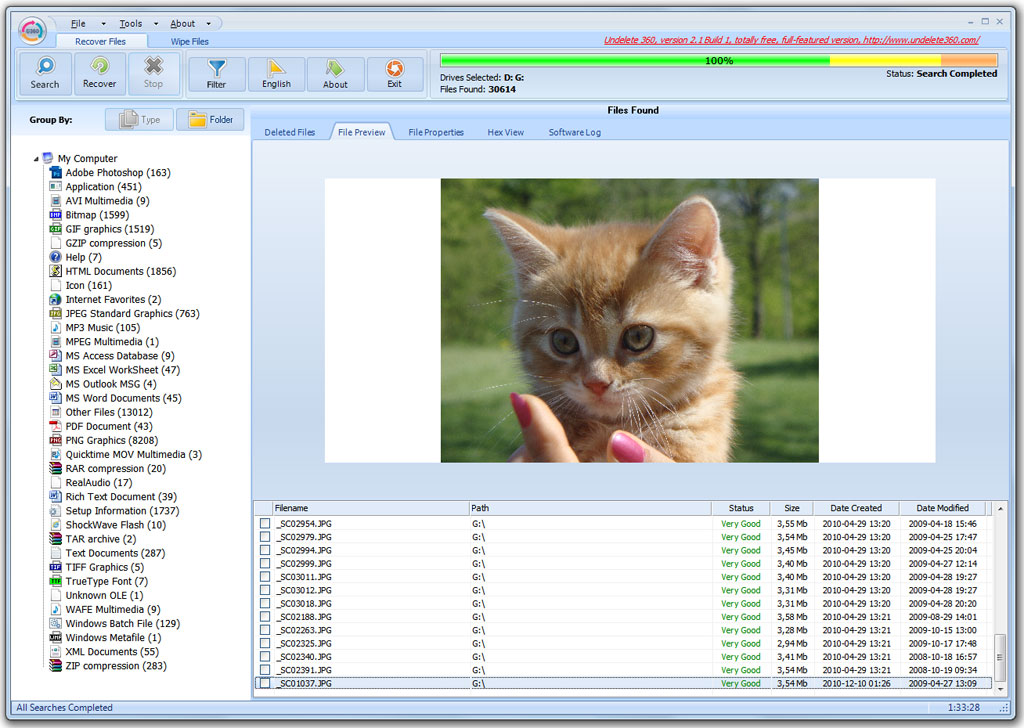
Однако у Undelete 360 есть и другие большие преимущества. Он может подобрать файлы, которые обычно пропускают другие инструменты восстановления файлов. Кроме того, несмотря на то, что это бесплатное программное обеспечение для восстановления, количество файлов на восстановление, которые у вас есть, не ограничено.
3. Kickass Undelete
Kickass Undelete - это бесплатная программа восстановления с открытым исходным кодом для ПК с Windows. Она поддерживает восстановление удаленных файлов для файловых систем FAT и NTFS и способна восстанавливать файлы с жесткого диска, флэш-накопителя, SD-карты. Она имеет чрезвычайно простой пользовательский интерфейс, на котором вам нужно всего лишь нажать большую кнопку "Сканировать", чтобы начать поиск удаленных файлов. После сканирования вы можете отфильтровать удаленные файлы по имени или расширению файла.
Поскольку это бесплатный инструмент с открытым исходным кодом, он долгое время не обновлялся, и пользователи сообщают о некоторых ошибках, таких как восстановленные изображения черного цвета, иногда появляется ошибка "неподдерживаемые файловые системы", потому что файловая система поддерживается ограничено.
Тем не менее, это средство восстановления, которое стоит попробовать, если вы ищете полностью бесплатную программу восстановления с полной версией для ПК с Windows.
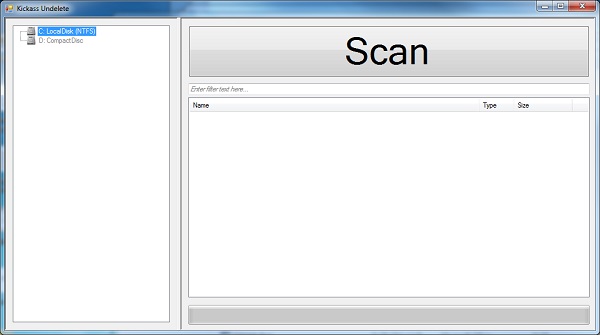
4. Glary Undelete
Glary Undelete - это очень простое бесплатное программное обеспечение для восстановления файлов. Вам просто нужно выбрать диск, который вы хотите просканировать, а затем дождаться завершения работы программы. Его плохой стороной является скорость программного обеспечения, поскольку оно медленнее, чем остальные упомянутые неудаленные бесплатные программы.
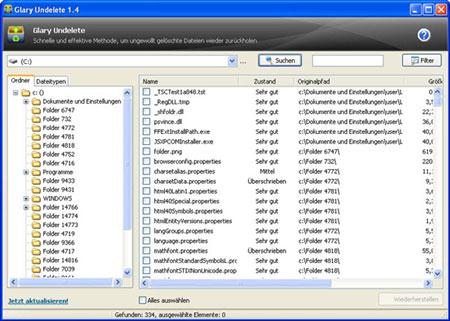
Несмотря на то, что дополнений не так много, Glary Undelete получает пятерку по ее основам.
5. FreeUndelete
Несмотря на то, что это бесплатная бесплатная программа восстановления, FreeUndelete не очень хороша. Она очень медленная, устаревшая и бесплатная только для личного использования. Это правда, когда дело доходит до дисков FAT.
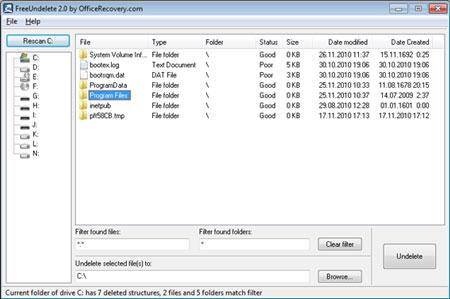
Но когда дело доходит до дисков NTFS, FreeUndelete показывает себя с лучшей стороны. Она может идентифицировать много удаленных файлов. FreeUndelete представляет удаленные файлы в виде структуры папок, что упрощает поиск потерянных файлов.
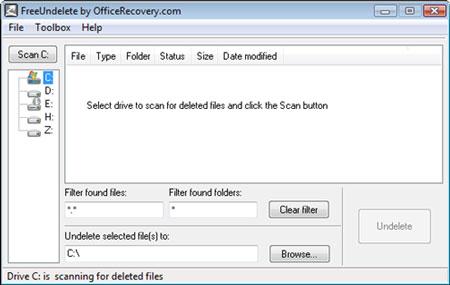
6. NTFS Undelete
NTFS Undelete может восстановить случайно удаленные файлы, которые были удалены с помощью Shift, удалены из корзины или даже отформатированы. Он поддерживает восстановление файлов из двух типов файловых систем: FAT и NTFS. Восстановление файлов можно выполнить за 2 шага с помощью этого инструмента. Поддерживает Windows 10, 8, 7.
NTFS Undelete является экспертом в восстановлении удаленных фотографий с помощью функции Photo SmartScan, но она неадекватна, когда дело доходит до восстановления видео. Поддерживает файлы документов, такие как .doc, .ppt, .xls.
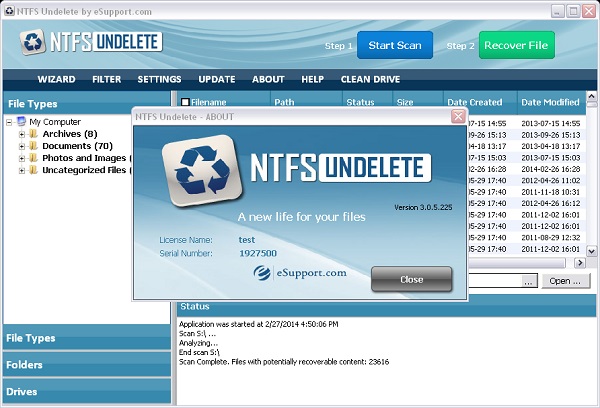
7. IObit Undelete
IObit Undelete также является программой восстановления для ПК с Windows. Его функция целевого сканирования позволяет легко находить удаленные файлы в определенных местах ПК. После сканирования удаленные файлы будут представлены как отличные, хорошие или плохие, что показывает, можно ли восстановить удаленные файлы или они были полностью перезаписаны без возможности восстановления.
Как и многие другие бесплатные инструменты восстановления, IObit обеспечивает восстановление файлов только для ПК с Windows. Он не работает, если вам нужно восстановить файлы с компьютера Mac.
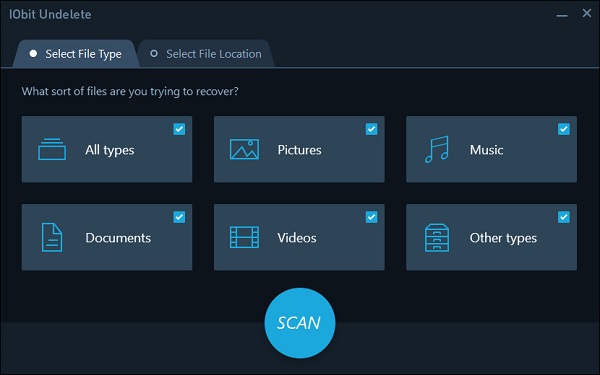
8. Recuva
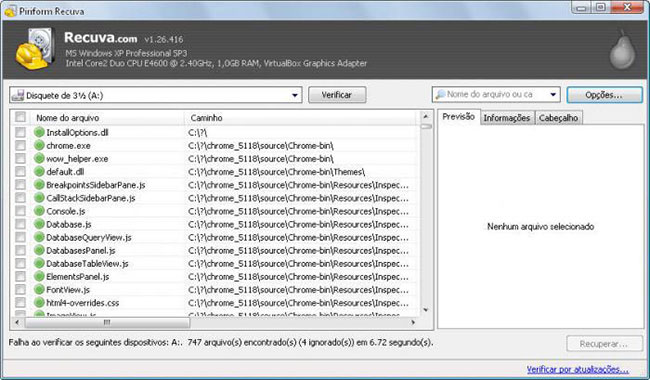
Recuva является одним из лучших и наиболее мощных бесплатных инструментов восстановления. Кроме того, Recuva очень проста в использовании. Вы просто должны ответить на вопросы, которые задает Мастер. Эти вопросы просты. Мастер спросит вас, какой тип файлов вы ищете и где вы хотите искать файлы.
Если вам удобна эта программа, вы можете даже использовать расширенный режим, который предоставляет больше возможностей. Recuva — это надежное и быстрое программное обеспечение, которое поможет вам восстановить файлы практически любого типа.
9. TestDisk восстановление разделов
TestDisk восстановление разделов - это специальное бесплатное программное обеспечение для восстановления потерянных файлов. Оно не восстанавливает только файлы, которые вы потеряли. Этот инструмент может восстановить весь отсутствующий раздел.
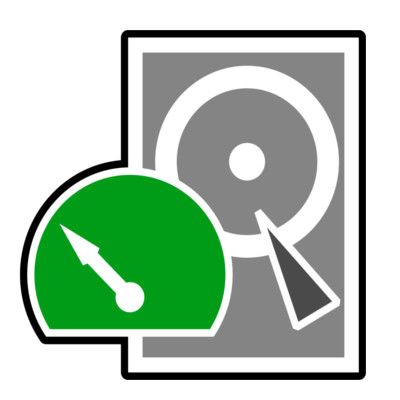
Это инструмент командной строки, поэтому у пользователей нет простого графического интерфейса. Следуйте его инструкциям, а затем он просканирует отсутствующий раздел. Когда сканирование будет завершено, вы сможете восстановить потерянный раздел в кратчайшие сроки.
10. R-Undelete
R-Undelete может восстанавливать файлы с жестких дисков, карт памяти, виртуальных дисков, неповрежденных RAID-массивов и т. д. Он может восстанавливать не только удаленные файлы, но и необработанные и поврежденные файлы. А восстановленные файлы можно сортировать по имени, пути, размеру или дате.
Кроме того, хотя доступна бесплатная версия для восстановления, R-Undelete предлагается в премиум-версии, чтобы разблокировать все функции.
11. Stellar Data Recovery
Stellar recovery был известен более 20 лет и превратился в уважаемое имя в программах восстановления. Он требует некоторых расширенных функций других решений, но имеет удовлетворительный сертификат успешного восстановления распространенных типов файлов.
Stellar Data Recovery может восстановить потерянные и удаленные файлы с нескольких типов цифровых устройств хранения. Программное обеспечение помогает восстанавливать данные на нескольких уникальных платформах, включая экшн-камеры и дроны. Простой и удобный интерфейс упрощает восстановление данных, и вы можете использовать его для восстановления информации на зашифрованных дисках.
Премиум-версия программного обеспечения может исправлять поврежденные изображения и видеофайлы. Stellar может работать с массивными устройствами хранения, размер которых превышает 6 ТБ.
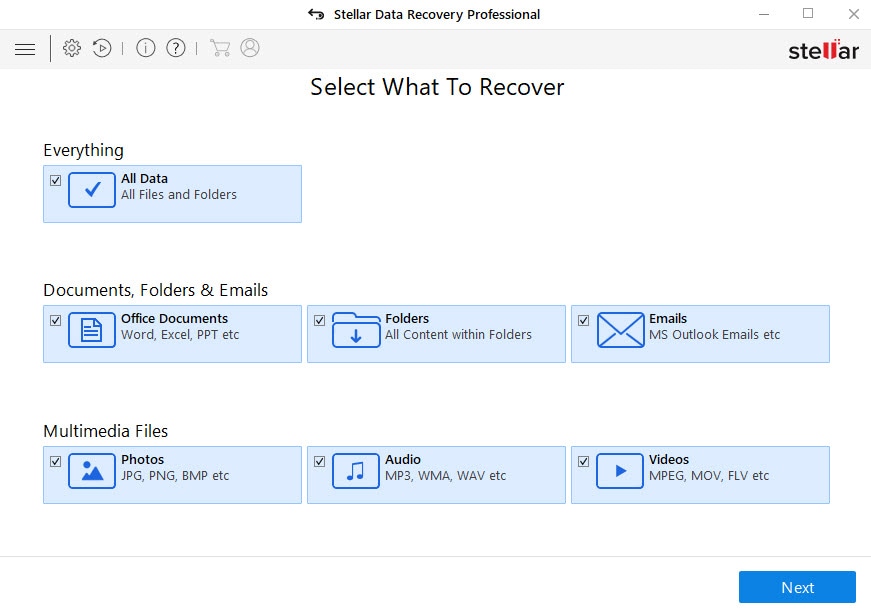
Особенности Stellar Data Recovery:
- Глубокое и быстрое сканирование: в зависимости от того, сколько у вас терпения, Stellar Data Recovery предлагает различные уровни сканирования.
- Восстановление файлов: восстанавливает PowerPoint, QuickBooks, а также резервные копии файлов при восстановлении полных данных.
- Восстановление электронной почты: включает в себя Auditor и Reporter и Exchange Toolkit.
- Восстановление данных и стирание: вы можете использовать Virtual Machine Recovery для восстановления данных с любой виртуальной машины или безвозвратно удалить данные с вашего устройства.
Преимущества:
· Восстанавливает данные со всех типов устройств хранения.
· Сохраняет ход сканирования и информацию, возобновляет сканирование по желанию.
· Восстановление образа диска.
· Расширенное восстановление раздела.
Недостатки:
· Нужна годовая лицензия
· Имеет ограниченную бесплатную версию.
12. UnDeleteMyFiles Pro
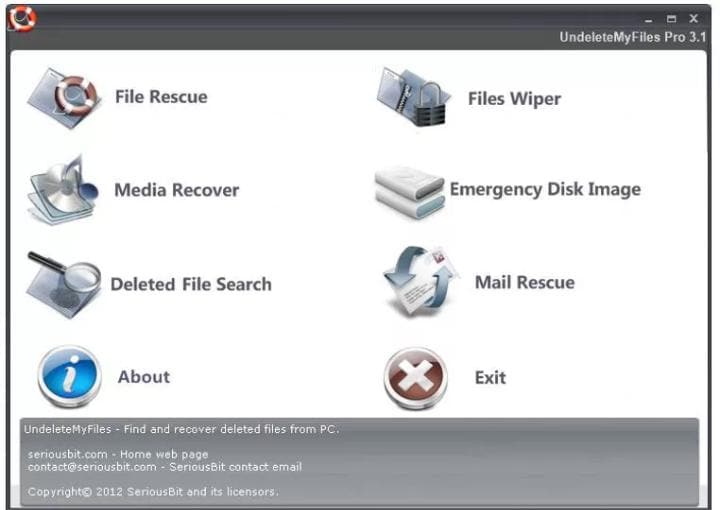
UnDeleteMyFiles Pro имеет множество полезных функций восстановления, а также некоторые впечатляющие внутренние функции. Вы можете просматривать отдельно мультимедийные и обычные файлы, а также можете добавить дополнительный поисковый фильтр при использовании этого программного обеспечения. У него есть еще две интригующие особенности. Первая — "Очистка файлов", которая безвозвратно стирает любой файл, а вторая — "Образ диска", которая предотвращает перезапись удаленного файла.
- Снимок: Сделайте "моментальный снимок" диска и восстановите файлы, когда захотите.
- Безопасное удаление файлов: Удалите файлы навсегда, чтобы вы не могли их восстановить.
- Восстановление электронной почты: Вы можете восстановить удаленные электронные письма.
Преимущества:
- Это бесплатное программное обеспечение, которое позволяет тщательно сканировать и восстанавливать удаленные или потерянные файлы.
- Средство очистки файлов, которое обещает полное удаление ненужных файлов без возможности восстановления.
Недостатки:
- Глубокое сканирование для восстановления файлов — довольно медленный и трудоемкий процесс.
- Не поддерживает восстановление файлов с поврежденного или недоступного жесткого диска.
13. Windows File Recovery
С помощью Windows File Recovery Microsoft предоставил нам решение. Это приложение командной строки Win32, отображаемое как результат восстановления данных, которые были случайно удалены, возможно, при очистке жесткого диска. Он может восстанавливать большинство типов файлов, включая JPEG, MPEG, PDF, PNG, файлы Office, файлы ZIP, MP3 и MP4. Единственным условием является необходимость всегда запускать Windows 10 2004 или выше.
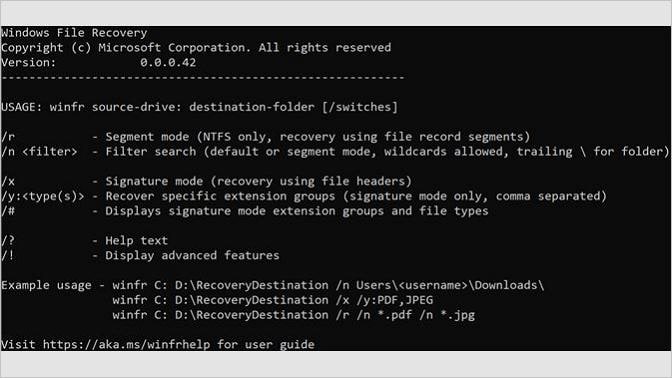
Преимущества:
- Он извлекает файлы JPEG, MPEG, PDF, PNG, файлы Office, файлы ZIP, MP3 и MP4.
- Вы можете совершенно бесплатно восстановить удаленные файлы с USB, HDD, SSD и карт памяти.
Недостатки:
- На другом софте не работает, только на Windows 10 2004 и выше.
- В зависимости от типов файлов вы должны использовать командную строку для возврата файлов.
14. Puran File Recovery
Puran File Recovery также восстанавливает потерянные или удаленные файлы. Почти все, что распознается как диск, может быть просканировано независимо от того, в какой файловой системе находится файл. Puran Data Recovery восстанавливает неудаленные файлы с поврежденного диска, компакт-диска и DVD-диска в выбранное место.
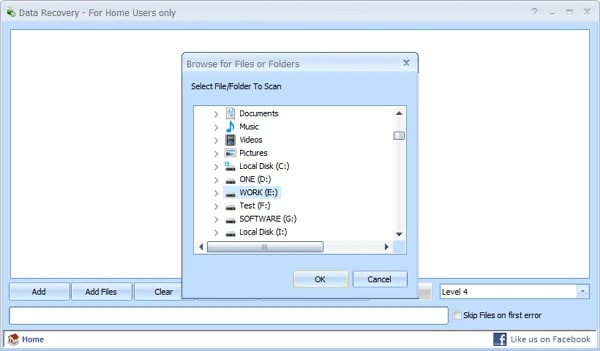
Преимущества:
- Он имеет очень простой интерфейс с мощным механизмом восстановления.
- Он удовлетворительно работает практически на любом доступном устройстве Windows.
- Восстановленные неудаленные файлы можно сохранить с неизменным расположением путей.
- Это программное обеспечение автоматически пропускает поврежденные области при восстановлении файлов.
Недостатки:
- Нет возможности предварительно просмотреть восстановленные файлы перед восстановлением.
- Он некоммерческий, но бесплатный и только для домашнего использования.
15. iCare Data Recovery Free
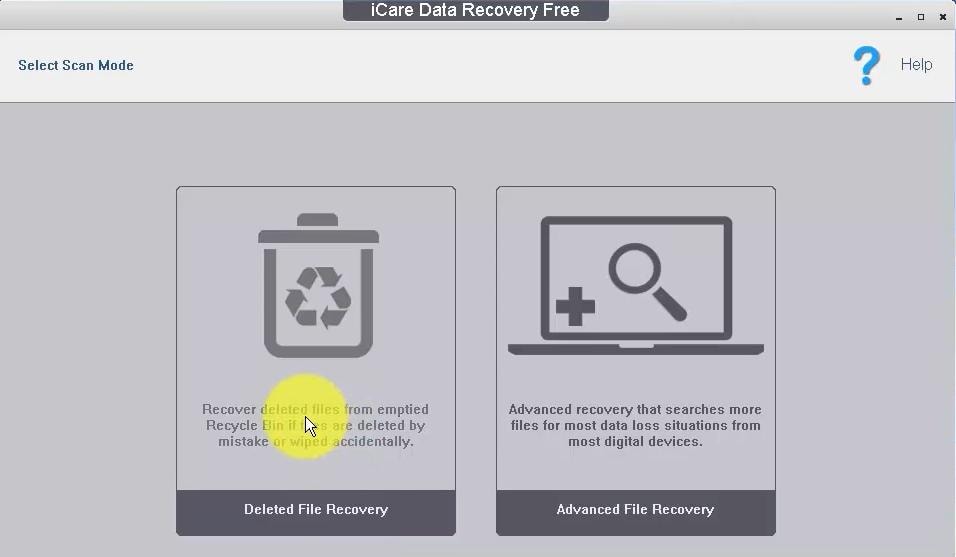
iCare Data Recovery Free - это программный инструмент для восстановления, который может восстановить несколько неудаленных файлов. Он может выполнять необходимое и расширенное восстановление данных, чтобы помочь вам восстановить удаленные файлы, которые были потеряны из-за ошибок, таких как сбой диска/системы, вирусная атака и т. д. Эта программа может восстанавливать файлы, электронные письма, видео, изображения и аудиофайлы из хранилища. носители, такие как жесткий диск ПК, мобильный телефон, цифровая камера и т. д.
Программа iCare Data Recovery — это инструмент для восстановления файлов, который проверяет ваши диски на наличие потерянных или скрытых файлов, а затем позволяет вам вернуть их на свой компьютер. Неважно, если файл потерян с USB-накопителя, RAW-накопителя, SD-накопителя, iCare Data Recovery Free работает невероятно.
Преимущества:
1. Имеет бесплатную версию с ограничениями
2. Процесс сканирования медленный. Для завершения глубокого сканирования требуется почти 1 час.
Недостатки:
- Версия для Mac имеет проблемы с восстановлением данных
- iCare data recovery доступен только для Windows, а версия для Mac недоступна.
- Высокая цена: в качестве ограничения бесплатной версии, если вам нужно больше возможностей для восстановления файлов, вам необходимо перейти на версию PRO за 69,99 долларов США, но только 1 ГБ бесплатно для восстановления ваших данных.
| Программа |
Поддерживаемые Типы Файлов |
Скорость |
Поддерживаемые Устройства |
Платформы |
Цена |
| Recoverit |
Практически любой тип файла документа, изображения и видео |
Очень быстрая |
ExFAT, FAT16, FAT32, NTFS, ReFS, Raid, RAW, JFS |
Windows, Mac |
Бесплатная пробная версия/ $39.95 Пожизненная лицензия |
| Undelete 360 |
Практически любой тип файла документа, изображения и видео |
Быстрая |
NTFS |
Windows |
Бесплатно |
| Kickass Undelete |
Документы, Фото |
Средняя скорость |
NTFS |
Windows |
Бесплатно |
| Glary Undelete |
Практически любой тип файла документа, изображения и видео |
Средняя скорость |
NTFS |
Windows |
Бесплатно |
| FreeUndelete |
Практически любой тип файла документа, изображения и видео |
Быстрая |
NTFS |
Windows, Linux, OS X |
Бесплатно |
| NTFS Undelete |
Практически любой тип файла документа, изображения и видео |
Быстрая |
NTFS, FAT |
Windows |
Бесплатно |
| IObit Undelete |
Практически любой тип файла документа, изображения и видео |
Быстрая |
NTFS, FAT |
Windows |
Бесплатно |
| Recuva |
Практически любой тип файла документа, изображения и видео |
Медленная |
NTFS и FAT |
Windows |
Бесплатно |
| TestDisk восстановление раздела |
Практически любой тип файла документа, изображения и видео |
Быстрая |
NTFS |
Windows |
Бесплатно |
| R-Undelete |
Практически любой тип файла документа, изображения и видео |
Быстрая |
NTFS |
Windows |
Бесплатная пробная версия/ $54.99 Пожизненная лицензия |
Спасение & Исправление Файлов
- Восстановление Файлов Документов
- Восстановление Файлов Документов
- Восстановление & Ремонт Больше
- Очистить & Удалить Файл
100% безопасность | Без вредоносных программ | Без рекламы




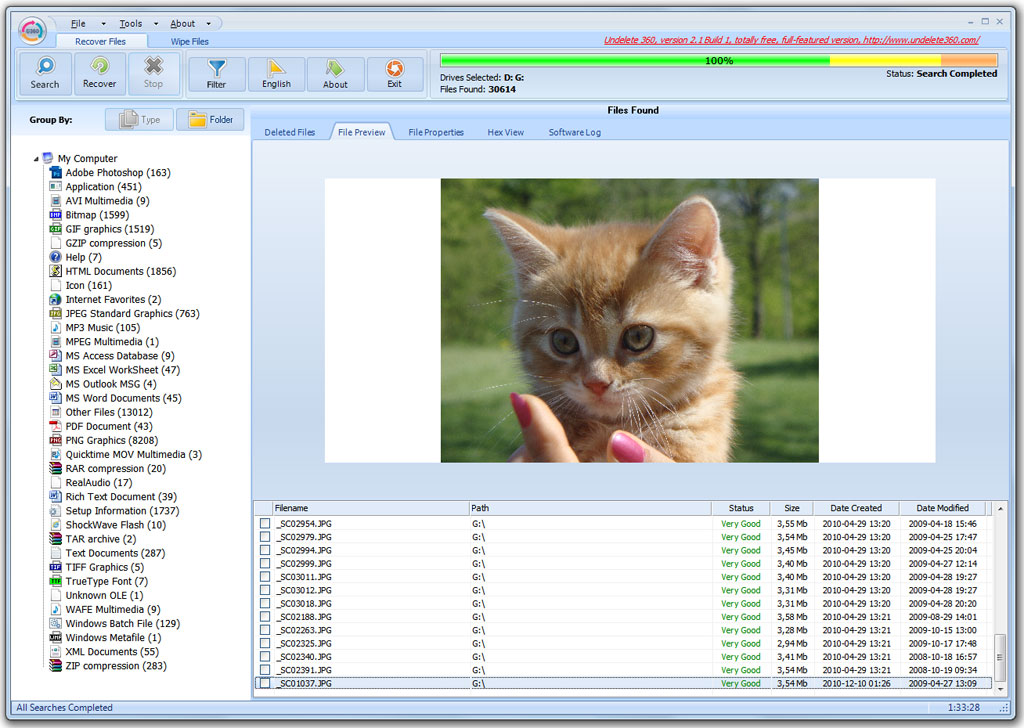
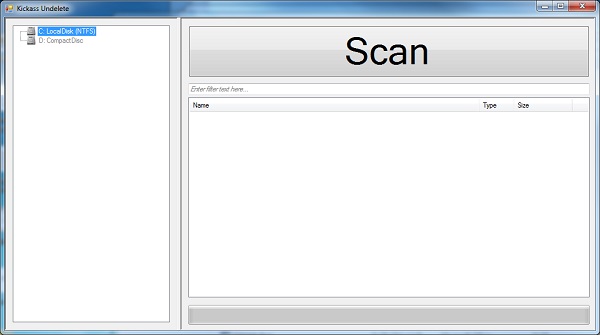
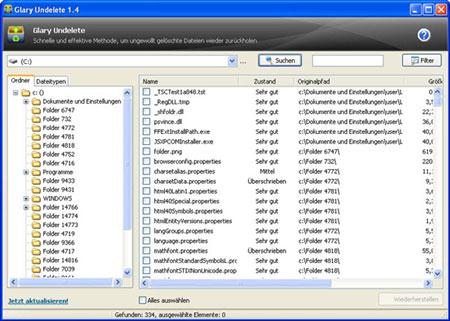
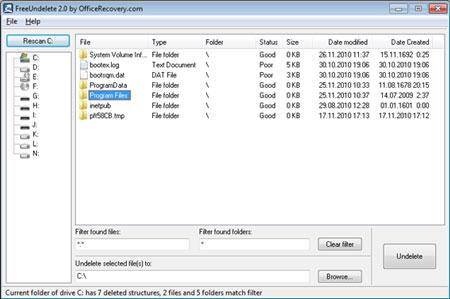
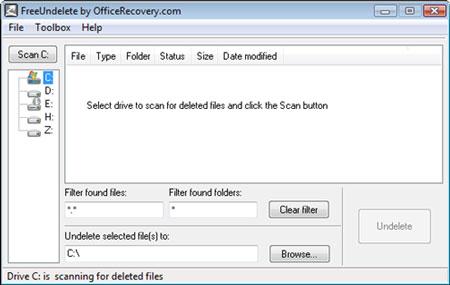
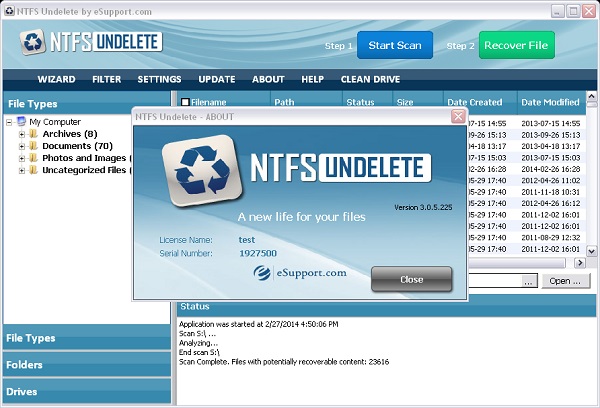
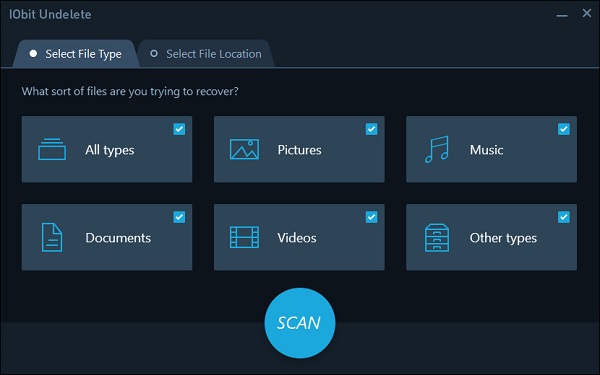
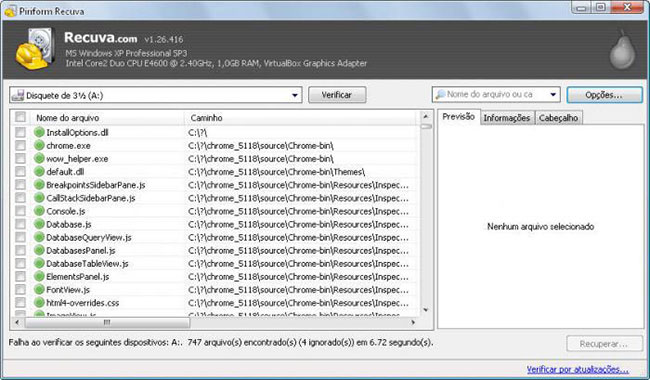
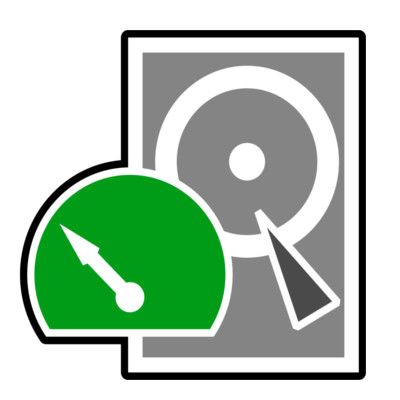
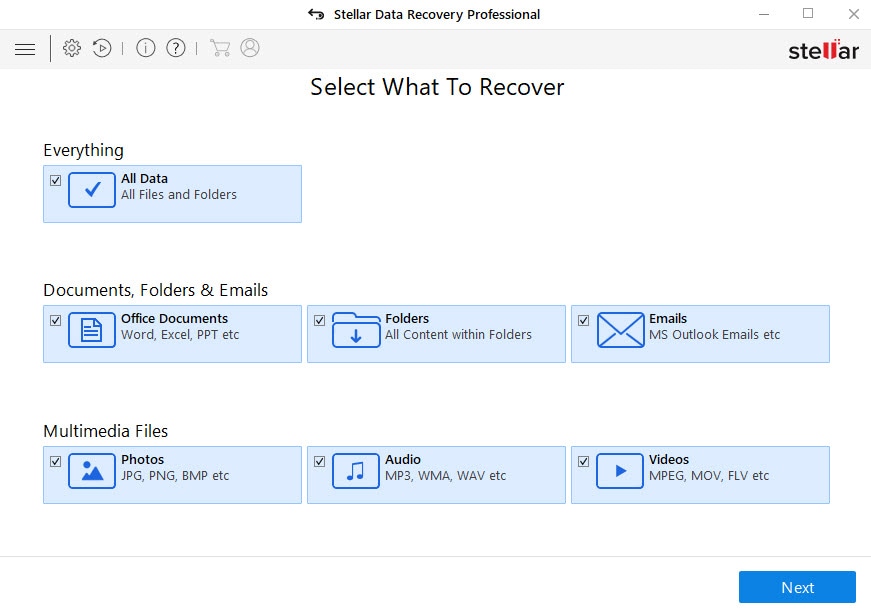
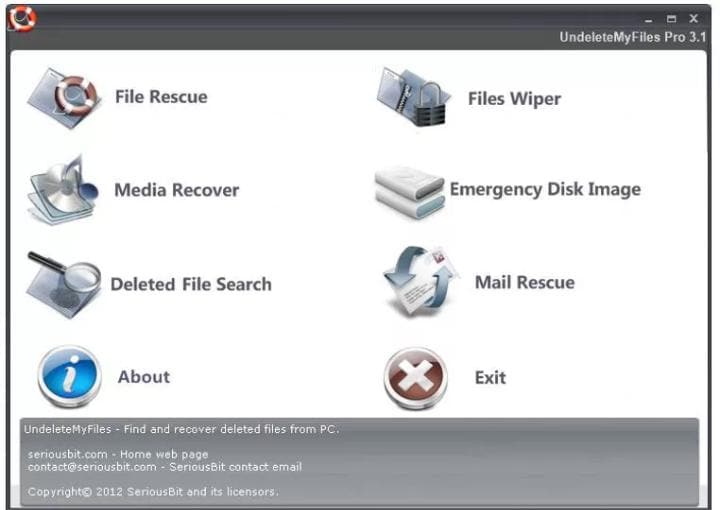
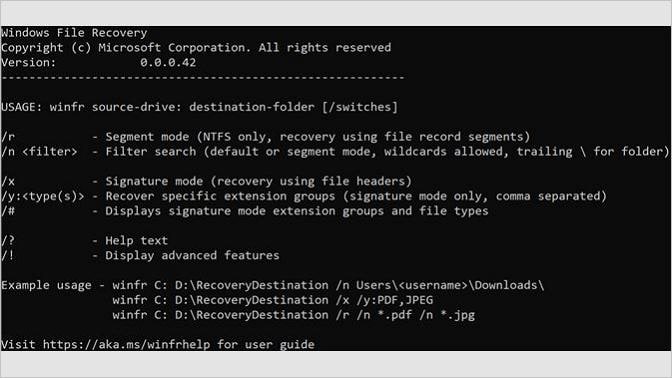
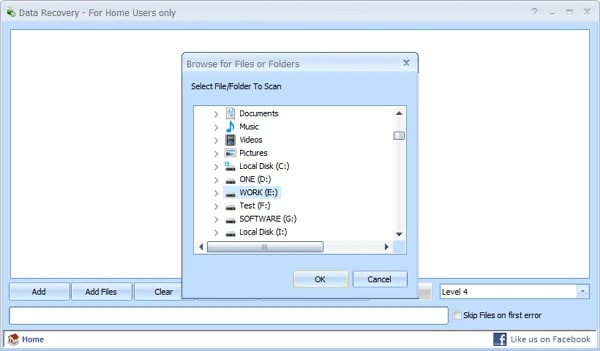
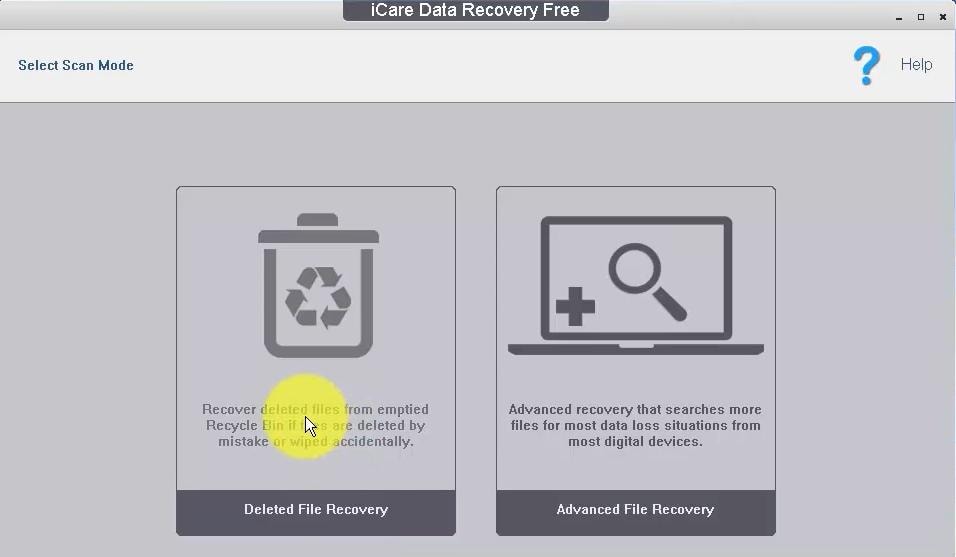






Дмитрий Соловьев
Главный редактор